修復 0x800736cc Windows 11 更新錯誤
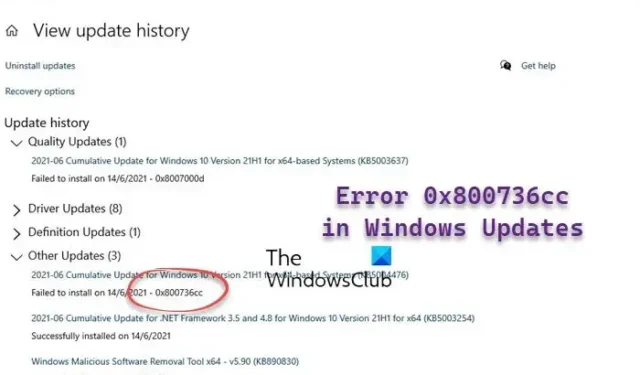
Windows 11/10 中的Windows 更新錯誤0x800736cc是由於 Windows 更新組件損壞而發生的,通常也可以通過運行內置的部署映像服務和管理來修復。錯誤消息如下:
0x800736CC, ERROR_SXS_FILE_HASH_MISMATCH, 組件文件與組件清單中存在的驗證信息不匹配
什麼是 Windows 更新錯誤 0x800736cc?
修復 Windows 11 更新錯誤 0x800736cc
好消息是,我們有一些經過驗證的解決方案可以幫助修復 Windows 11 中的 Windows 更新安裝錯誤 0x800736CC,如下所述。
- 預備步驟
- 使用 DISM 工具
- 重置 Windows 更新組件
- 運行 Windows 更新疑難解答
- 手動安裝更新。
現在,讓我們實施這些方法來檢查它是否有助於解決問題。
1] 初步步驟
在繼續下面的高級故障排除方法之前,我們可以嘗試一些初始步驟來檢查是否有幫助:
- 重新啟動您的 PC。
- 更新系統驅動程序。
- 暫時禁用您的安全軟件。
- 增加硬盤空間
- 更正系統日期和時間。
2]使用DISM工具
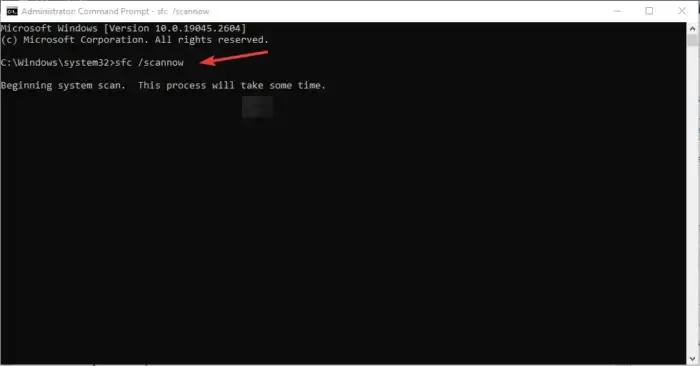
另一方面,DISM 工具用於準備、調節和修復 Windows 系統映像。
由於 Windows 映像本身似乎已損壞,我們建議您使用提升的 CMD 運行DISM 工具來損壞 Windows 更新系統文件,如下所示:
DISM.exe /Online /Cleanup-image /Restorehealth
當您運行上述命令時,DISM 將用完好的系統文件替換可能損壞或丟失的系統文件。
然後,您將需要運行以下命令:
DISM.exe /Online /Cleanup-Image /RestoreHealth /Source:C:\RepairSource\Windows /LimitAccess
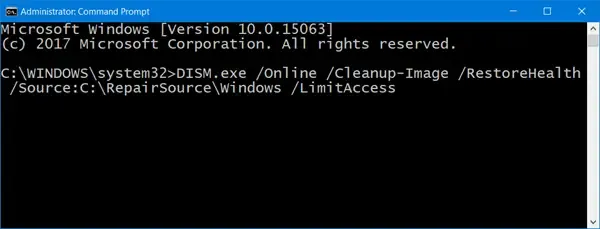
在這裡,您必須將 C:\RepairSource\Windows 佔位符替換為您的修復源位置。
該過程完成後,DISM 將在 %windir%/Logs/CBS/CBS.log 中創建一個日誌文件,並捕獲該工具發現或修復的任何問題。
關閉命令提示符,然後再次運行 Windows 更新,看看它是否有所幫助。
3]運行Windows更新疑難解答
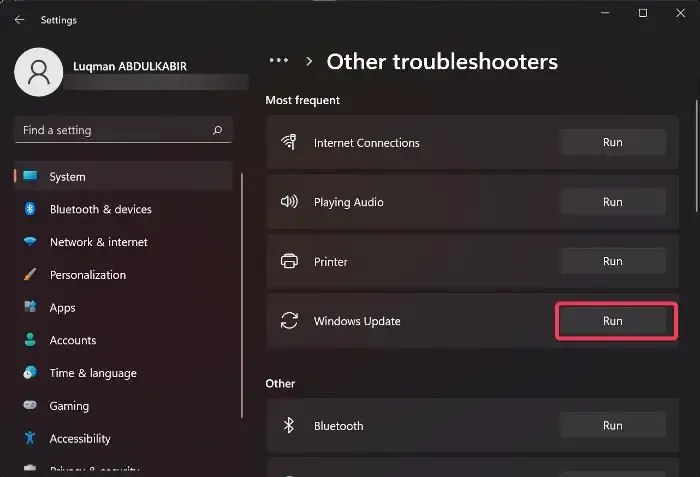
4]重置Windows更新組件
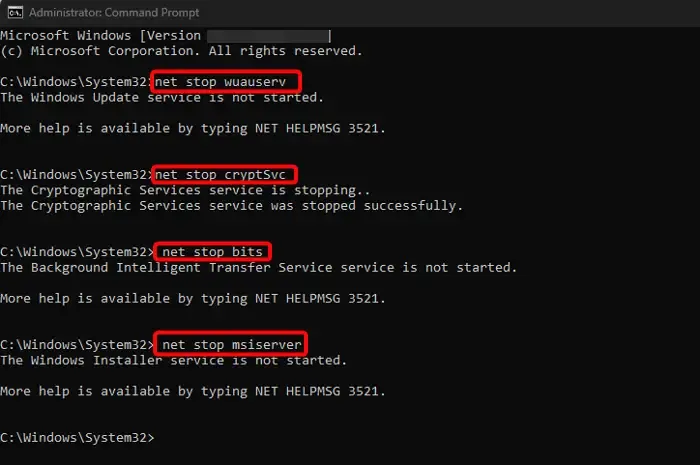
Windows Update 組件可能已損壞,因此我們遇到了錯誤。在這種情況下,我們需要停止 Windows 更新服務,重命名 SoftwareDistribution 文件夾,並重新啟動服務以重置 Windows 更新組件來修復錯誤。就是這樣:
- 要打開“運行”對話框,請按Win + R快捷鍵。
- 在搜索欄中,鍵入cmd並同時按Ctrl + Shift + Enter鍵以打開具有管理員權限的命令提示符。
- 接下來,一個接一個地運行以下命令,並在每個命令後按Enter鍵停止:
-
net stop wuauserv -
net stop cryptSvc -
net stop bits -
net stop msiserver
-
- 再次,一一運行以下兩個命令,並在每個命令後按Enter 鍵以重命名SoftwareDistribution文件夾:
-
ren C:\Windows\SoftwareDistribution SoftwareDistribution.old -
ren C:\Windows\System32\catroot2 Catroot2.old
-
- 接下來,依次鍵入以下命令並在每個命令後按Enter 鍵以重新啟動Windows Update 服務:
-
net start wuauserv -
net start cryptSvc -
net start bits -
net start msiserver
-
- 現在,關閉命令提示符,然後重新啟動 PC 以檢查錯誤是否仍然存在。
5]手動安裝更新
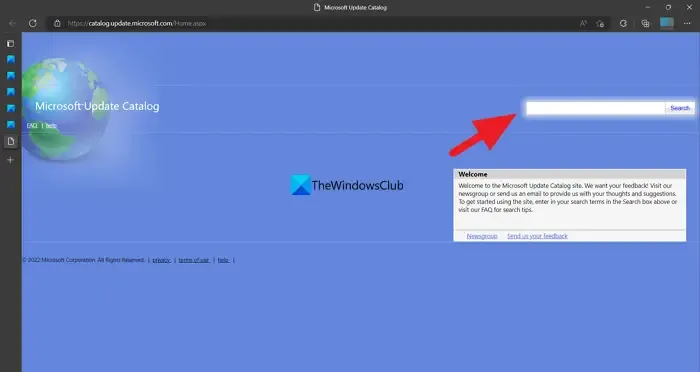
如果以上方法無法修復Windows 11安裝錯誤0x800736CC,您可以訪問微軟官方更新目錄頁面自動下載並安裝更新。
您需要做的就是記下更新的KB 號,在目錄中搜索它,然後根據您的系統架構(32 位/64 位)下載最新版本。現在,在新窗口中下載.msu文件並按照屏幕上的說明完成安裝。現在,重新啟動您的 PC 以應用更新。
如何修復 Windows 11 更新錯誤?
雖然我們在 Windows 更新或升級期間遇到錯誤的原因可能有很多,但有些錯誤很常見,可以通過嘗試以下幾個常規步驟來修復:
- 移除任何外部硬件。
- 卸載任何第三方防病毒軟件。
- 清除所有垃圾文件以在硬盤驅動器上創建更多空間。
- 運行 Windows 更新疑難解答
- 在乾淨啟動狀態下安裝更新。
為什麼無法安裝 Windows 11 累積更新?
當設備上沒有足夠的磁盤空間時,Windows 11 累積更新通常會失敗。其他可能的原因包括 – 互聯網無法正常工作、系統文件損壞、Windows 更新服務未運行、Windows 更新組件損壞等。



發佈留言